Нарисувайте портрет на апокалипсис в Photoshop
Във филма, всеки супергерой се нуждае от злодей. В новите филмови "Х-Мен: Апокалипсис" ще бъде на Апокалипсиса (En Сабах Nur), мощен супер мутант, един от основните противници на Х-Мен.
Днес ще ви покажа как да се направи портрет на Апокалипсиса, използване на техника за фото манипулация и технология на цифрови изображения.

1. изследвания и вдишване
Магията създадете фото манипулация, особено когато ентусиазъм от феновете на изкуството, е да се учат и да търсят вдъхновение в Интернет.
за Апокалипсис
От статия в Уикипедия. можем да видим, че Апокалипсиса - е един от най-мощните мутанти във Вселената. Той е роден в древни времена, философията на безмилостен унищожаване на слабите на всяка цена.
За този портрет на Апокалипсиса, използвах образа на един мъж. Аз се намери на уебсайта Envato Market.

Оригиналното изображение е модел с краен портрет на Апокалипсиса.
Модел на оригиналния си образ трябва да има специални функции! Ето няколко причини, защо това на оригиналното изображение, подходящи за Апокалипсиса:
- Човек със строги функции, включително широка челюст, отбеляза челото кост и дебел врат (най-вероятно се дължи на структурата на тялото).
- Празен изражение на лицето е идеален за превръща в злодей.
- Благодарение на кратко прическа, много лесно да се превърне в плешив мъж.
- Ница голям план модел образ, който е идеален за портрети.
- Добро осветление в изображението ви позволява да видите ясно всички оригинални черти на един мъж.
Ние се придържаме към стария дизайн
Ако сте гледали трейлъра на новия филм "X-Men", може да забележите, че моят проект на Апокалипсиса не е като дизайн, който те видях във филма. Това е така, защото съм решил да се придържаме към оригиналния дизайн на характера, като начин да се отдаде почит на комиксите. Вашият избор за промяна на брони и стил ще зависи изцяло от вас. След като направите своя избор, можете да започнете да създавате тази снимка манипулация.
2. Подготовка на оригиналното изображение
защото Тази снимка манипулация е по-подходящ за четка, най-добре е да се увеличи резолюцията (разделителна способност). Отиди Изображение - размер (Image> изображение). Промяна на разделителната способност на най-малко 300 DPI.
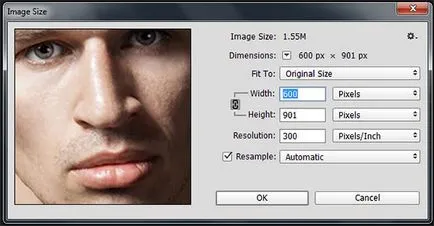
Освен това, с помощта на магнитно ласо инструмент (Magnetic Lasso Tool (L)), създайте селекция около мъжки образ. Щракнете с десния бутон на шатрата и в прозореца, който се появява, изберете обърнете селекцията (обратното), а след това натиснете (Изтриване), за да се отървете от на заден план.
защото Лицето на човека е под ъгъл, а след това натиснете бутона (Ctrl + T), за да активирате функцията Free Transform (Free Transform), след което изберете Rotate (Завъртане), за да завъртите изображението и привеждане на главата си в средата.
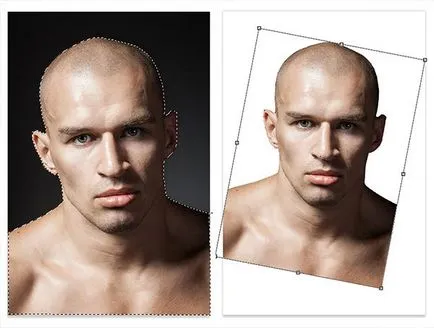
Кожни тонове са заглушен Апокалипсис е представен в синьо. Ние можем да поправите това, като регулиране на Hue / Saturation (Hue Насищане). Отиди на изображението - приспособления - Hue / Saturation (Image> Adjustments> Hue Насищане). В прозореца за настройки резултат, задайте следните стойности:
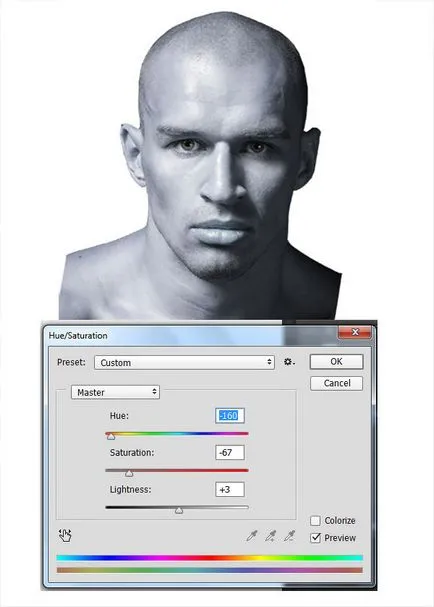
Сега нека да се създаде проста скица ви. С твърда кръгла четка, боя бронята, използвайки вдъхновяващи идеи, които са видели в интернет. Дизайнът трябва да бъде проста и симетрични. броня дизайн ще бъде леко променена в следващите стъпки, така творчески подход редакция броня по отношение на неговата допълнителна функционалност.

Дори въпреки факта, че лицето на човека е изложена в средата, искам да изглеждат по-симетрични врата. С инструмента Polygonal Lasso (Polygonal Lasso Tool (L)), превъртете наляво мъжки шийна област. Натиснете (Ctrl + J), за да копирате селекцията на нов слой. На следващо място, обърнете изображението по хоризонтала на шията, за това отиде Edit - Transform - Flip хоризонтално (Edit> Transform> Flip Horizontal).

3. Създаване на лицето на Апокалипсиса
Знаете ли, че повечето от злодеите са създадени с реални ъглови функции? За нашия човек е бил подобен на Апокалипсиса, ние трябва да се промени лицето му черти. Отиди Филтър - Liquify (Filter> Liquify) и внимателно модифицира му очи, вежди, челюстта, носа и устата. Дублиране със снимка на един човек, по-сигурно, ако нещо се обърка.
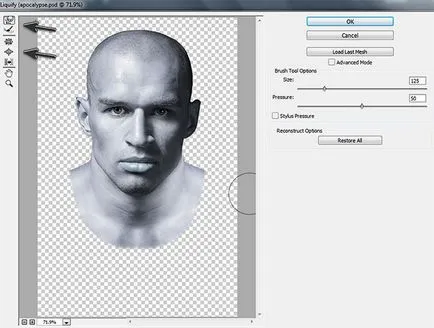
Инструменти като деформация (Forward Warp Tool (W)), образуване на бръчки (Pucker Tool (S)) и коремна (Балон / уроци / инструменти (B)) ще ви помогнат с ретуширане.
Повдигнете веждите, главата трябва да бъде по-кръгла, долната челюст трябва да бъде по-тънък. За корекция на чертите на лицето, използвайте Warp инструмент (Forward Warp Tool (W)).

Продължи да се увеличи вежди. Започнете да промени изражението на устата си и дръпна краищата на устата му надолу. Не се притеснявайте, ако един човек е като карикатура.
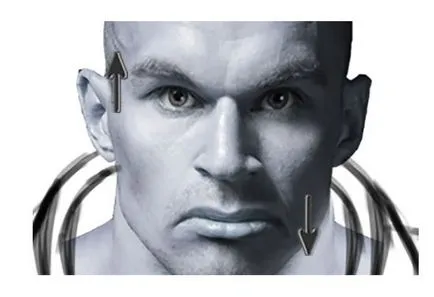
Издърпайте устата и веждите в различни посоки, за да се увеличат тези функции.
За да създадете ефекта на плавен плешива глава, ние просто използвайте Clone Stamp инструмент (Clone Stamp Tool (S)). Изберете пробата за плешиви участъци от кожата, а след това да започне да рисува в горната част на главата, където късите косъмчета видими. Продължете с коригирането на главата до главата става напълно плешив.
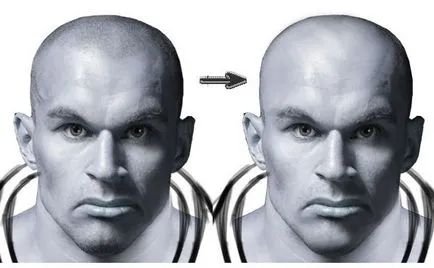
Не забравяйте да премахнете стърнищата по брадичката му и горната устна, и космите на веждите.
4. Създаване на възможности Villain
Така че, може да е завършил работата по отношение на аспекти на фото манипулация, вече можем да преминем към четката. Първо запълни слой с фон (основен слой) Линеен (линеен) градиент. градиент цвят от черно до тъмно синьо.
бележка на преводача: издърпайте градиента от дъното към върха.

Създайте нов слой, задайте режима на смес за този слой ярко осветление (Vivid Light), като се използва същия тъмносин цвят, Fill новия слой, а след това се намали непрозрачността (Opacity) до 20%.
С твърда кръгла четка, започнете боядисване на броня, с помощта на основни цветови нюанси. защото Забравих да привлече метални ушите ви контур, но сега бързо да ги привлече.
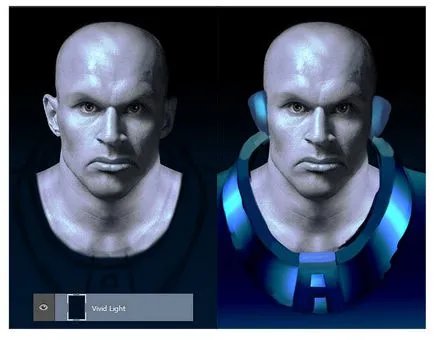
Да се върнем на лицето. Създайте нов слой, задайте режима на смес за този слой на Color Burn (Color Burn). С четката (четка Tool (В)), да заплашително експресия на Апокалипсиса, цвят четка тъмно синьо. Опитайте да играете със смесване режими, за да видите кои режими подходящи за вашите снимки. В този пример, можем да видим, че цветът Burn режим (Color Burn) ни позволява да се създаде правилната израз, като същевременно се поддържа гланц върху устните.
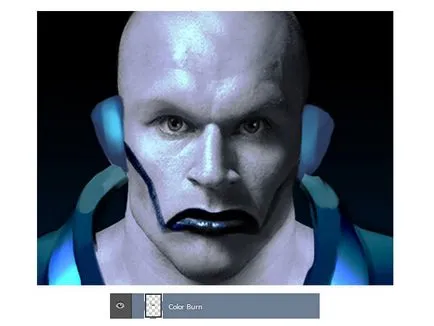
Сега, създайте нов слой за създаване на светлосенки. Променете режима на смесване на слоя е създаден, за да се размножава (Умножение). Не забравяйте, че ние имаме по-скоро тъмно картина, така че сянката трябва да бъде в долната част на врата и да се понижат бронята.
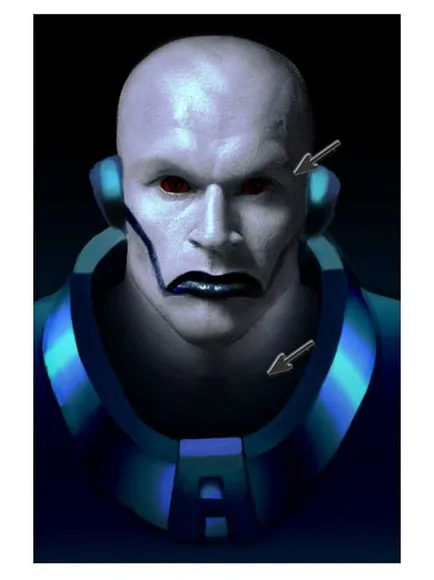
Направи око наситена с тъмно червен цвят.
С пипетата (пипетка Tool (E)) Изберете цвят сянка със свързваща област преди добавяне на сенки. Нарисувайте сянката на лицето е ъглови. Съсредоточете се върху укрепването на функции, като например потънали очи, видни скулите и челото набръчкани.
Намаляване на размера на четката. Започнете да чертаете бръчките и гънките на същия слой. Усилете бръчките, които са вече на лицето на човека, както и да добавите повече бръчки за усилване на ефектите на стареенето.

Важно е да се добави осветление на сцената. Тази стъпка ще ни помогне да разберем в каква посока трябва да добавим светлина. Направи светлина ръб по протежение на ръба на бронята и се добавят отразяващи светлина върху лицето на Апокалипсиса.
Създайте нов слой, задайте режима на смесване за този слой за наслагване (Overlay). Добави светлинни ефекти върху мъжете челото и зловещ блясък в очите му. С бяла четка, можете да добавите светлина отблясъците и да направи някои части ярка. По всяко време можете да използвате Eraser Tool (Eraser Tool (E)), за да смекчи ефекта.
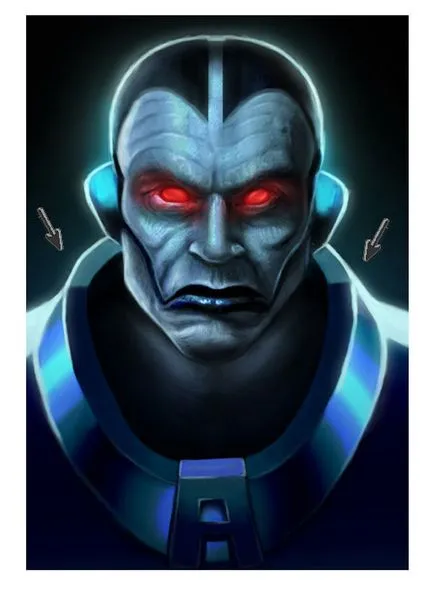
5. Промяна на броня
Не спирайте твърде дълго във всеки един етап от рисунка. Продължи да работи върху други елементи на изображението, за да видите какво да прави по-нататък. защото Лицето е почти завършен, не мога да отида до броня.
В основата на бронята е твърде проста, така че аз ще добавя подробности за дизайна на броня поглед по-интересно. Най-бързият начин да се направи това - използване инструмент Polygonal Lasso инструмент (Polygonal Lasso Tool (L)). Направете избор за брони фрагменти около врата и около характера "А". Press (Ctrl + J), за да дублира избраната област на нов слой. Добавете броня фрагмент в близост до врата, така че той изглеждаше като допълнителен фрагмент от метал, както и увеличаване на буквата "А" с помощта на Free Transform (Free Transform), (Ctrl + T) за тази преса.
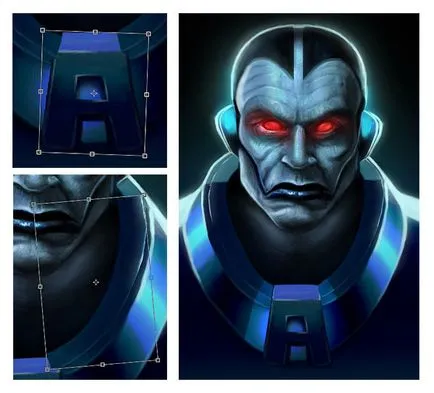
Освен това, промените в краищата. Металът е твърда и гладка, така че трябва да се направи краищата на метални повърхности ясен и чист чрез твърда твърдост кръгла четка (твърдост) 100%.
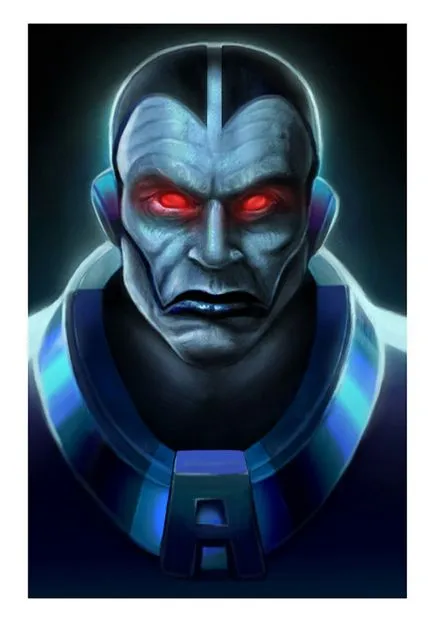
6. Заключителни Детайли
Villains - това е обикновено отрицателни герои, така че бронята трябва да отразява това. За да добавите текстура, можете да използвате четката гръндж. В този случай, се използва тебешир четка (креда) от стандартен набор от четки за произволно добавят текстура на бронята.
Играйте различни характеристики за брони. Добави пробив в бронята, като че ли е била получена по време на битката. Ако сте като мен, тогава може би не сте прекалено добър в техническите характеристики на дизайна на битка. Просто направи усилие, за да имате снимка имаше смисъл, и че ръката е много изходен материал с метална структура, тя ще служи като отправна точка. Тук добавих малки нитове, които придават на буквата "А".

След това, с помощта на твърда кръгла четка малък диаметър, I боядисани драскотините върху метала. Можете да рисувате драскотини във всяка посока, тъй като те трябва да изглеждат по-естествено, колкото е възможно.
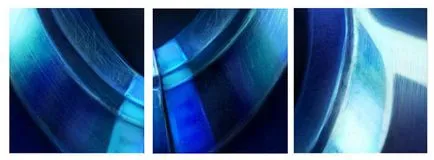
В последната стъпка от тази снимка манипулация, ние ще направим картината малко по-ярка. Създайте нов слой и променете режима на смесване на Linear Dodge (Add) (Linear Dodge (Add)). Добави осветление в цялата метална оплетка, повишаване блясък и богатство. Продължете да добавяте изригване на светлина, стига да не сте доволни от резултата.

Страхотна работа! Ние сме завършили урока!
снимка техника манипулация във връзка с техниката на цифрова снимка доказва, че тя е уникална комбинация! Сега, като се използва цялото си знание, можете да създадете супер злодей.
Надявам се ползва този завладяващ урок.

Добавки:
23522
абонати:
70 000+
Потребителят опит:
330422
Нашите други проекти:
регистрация
Регистрирайте по пощата